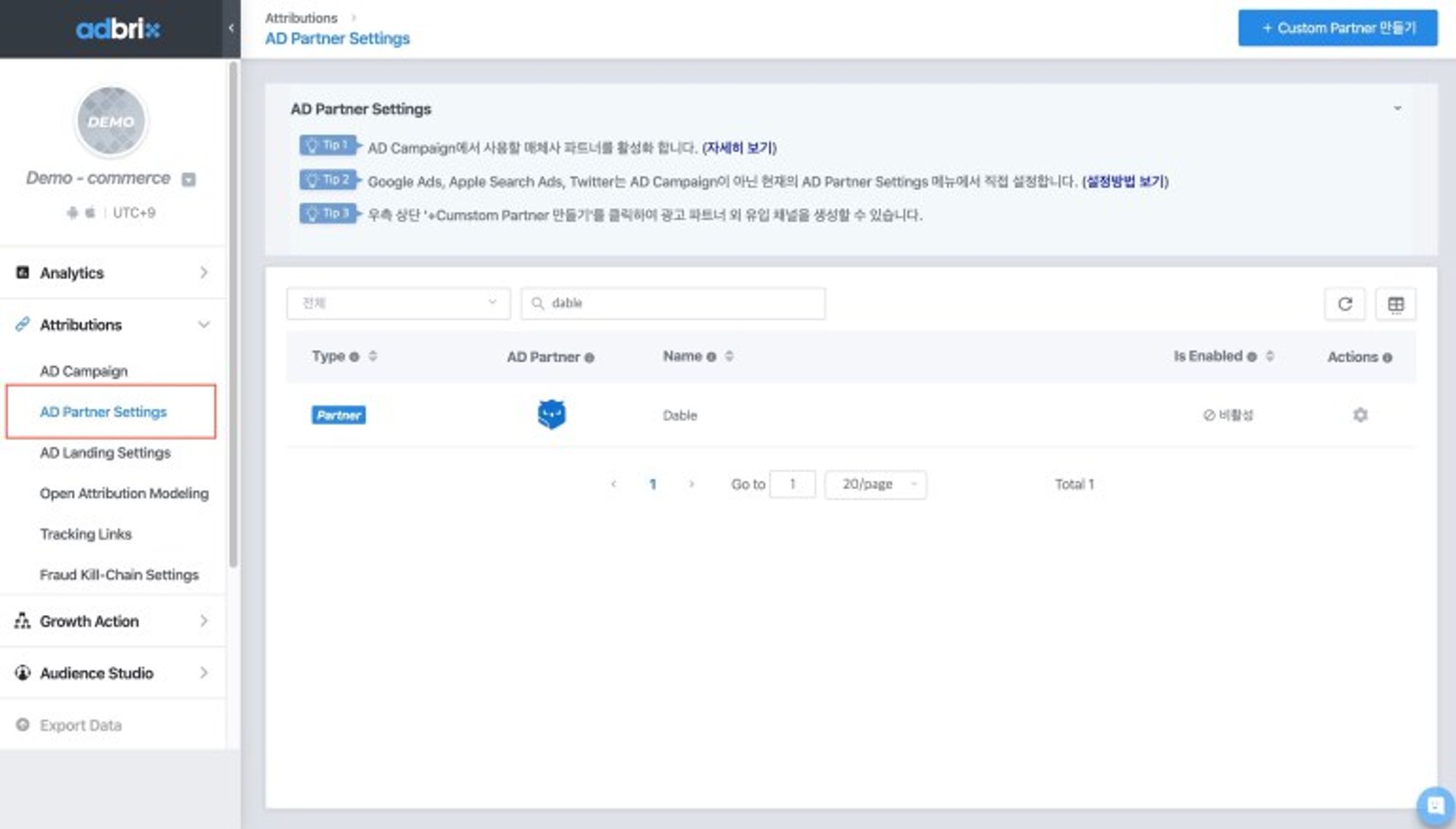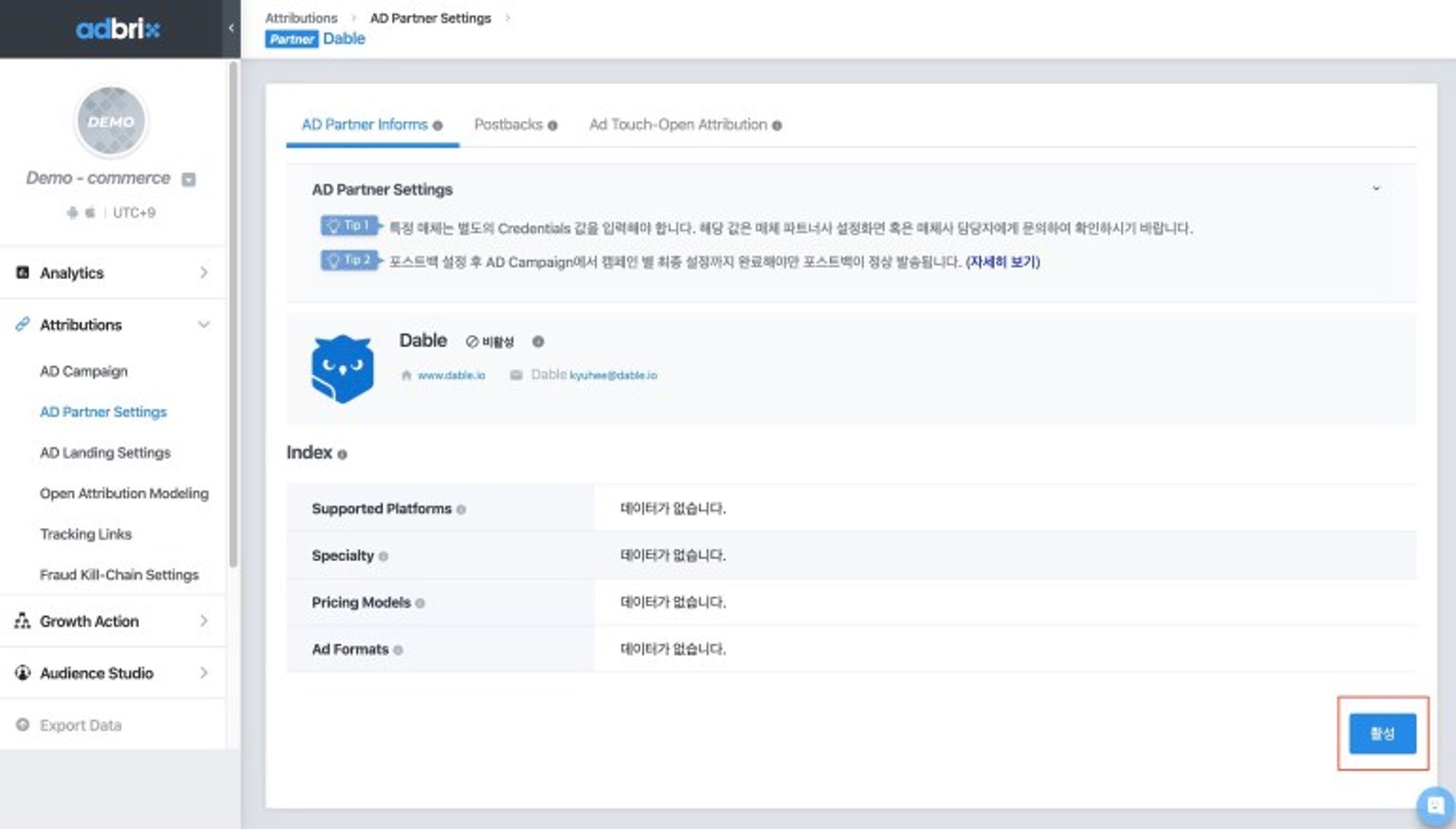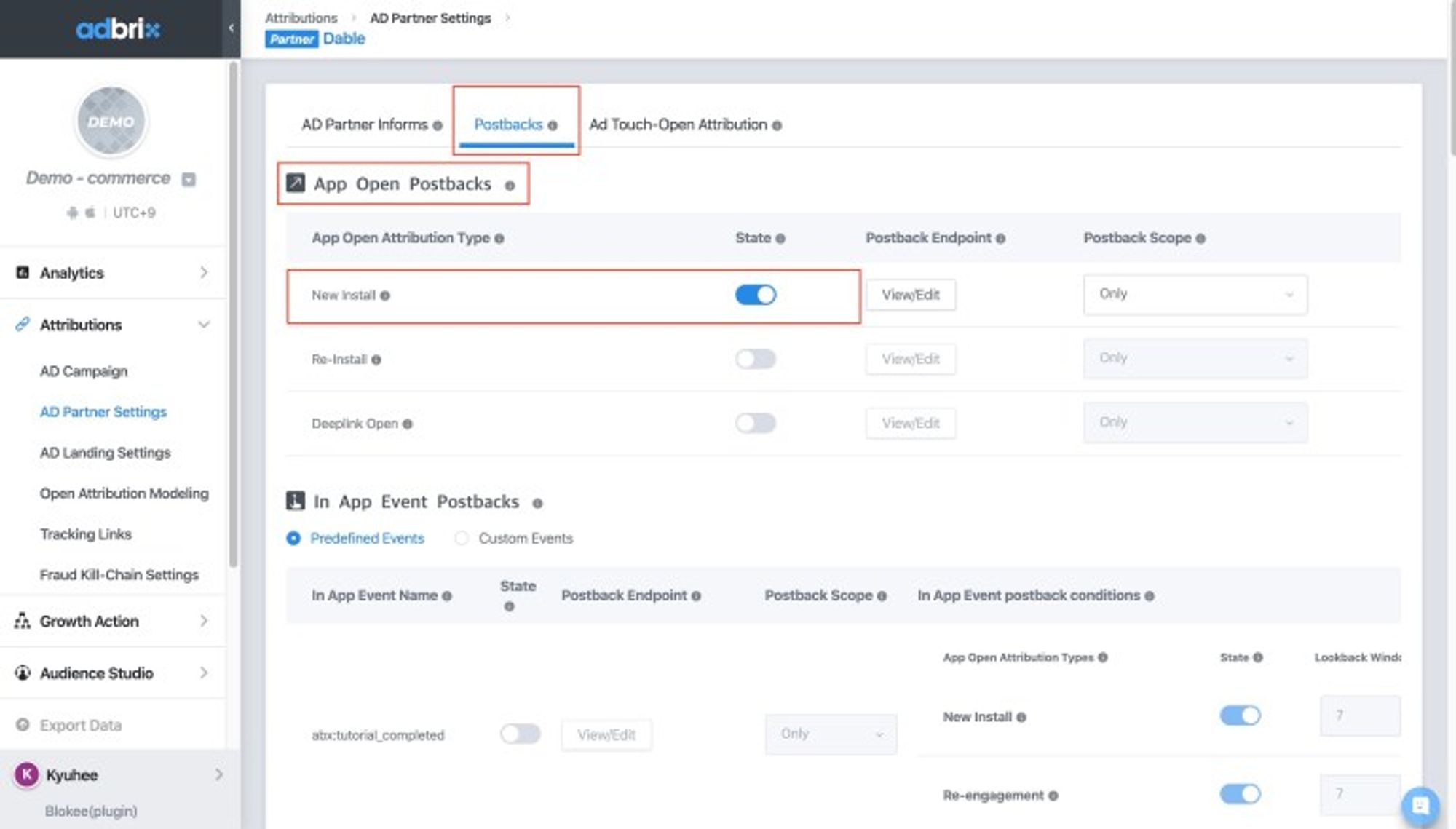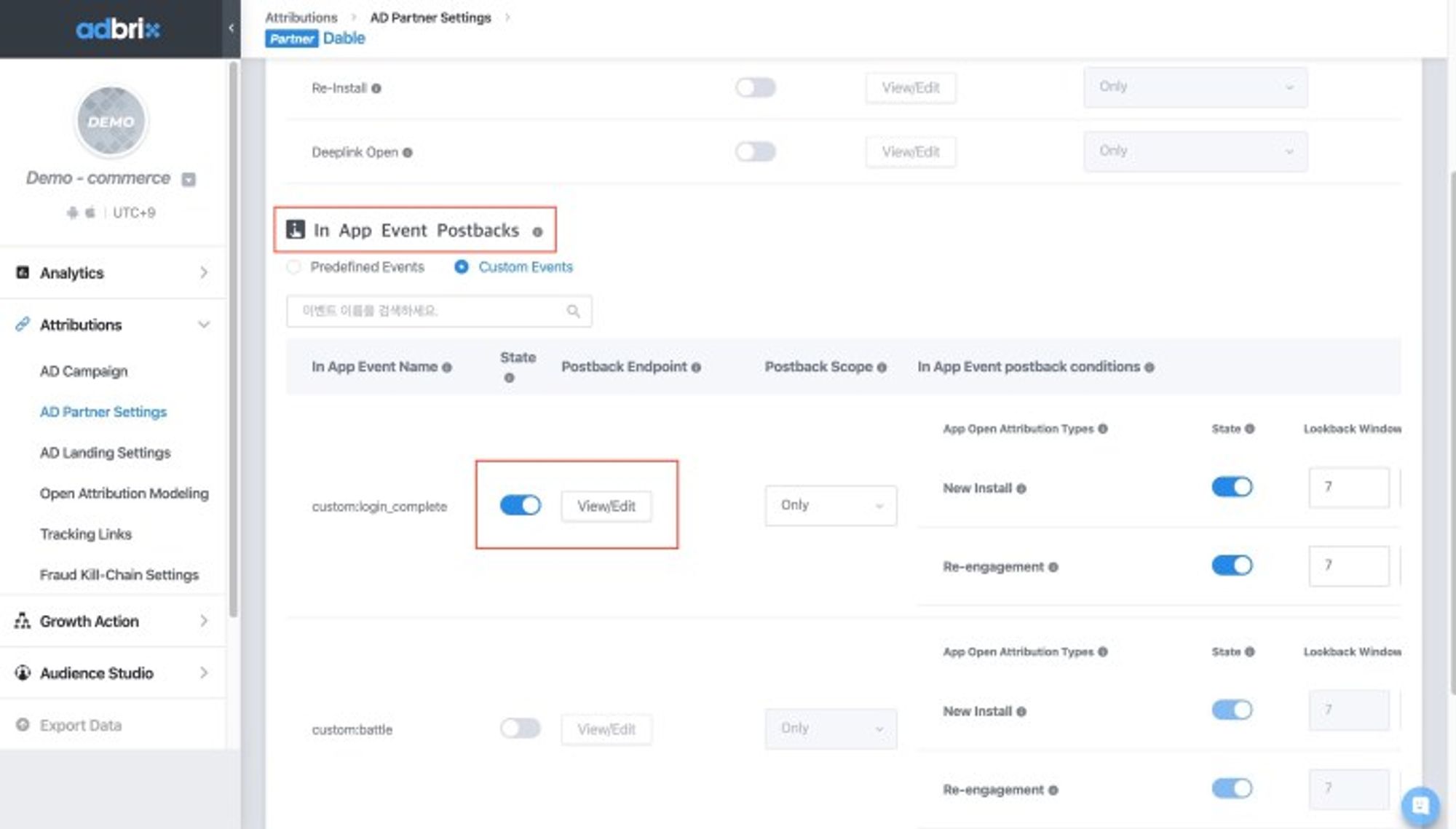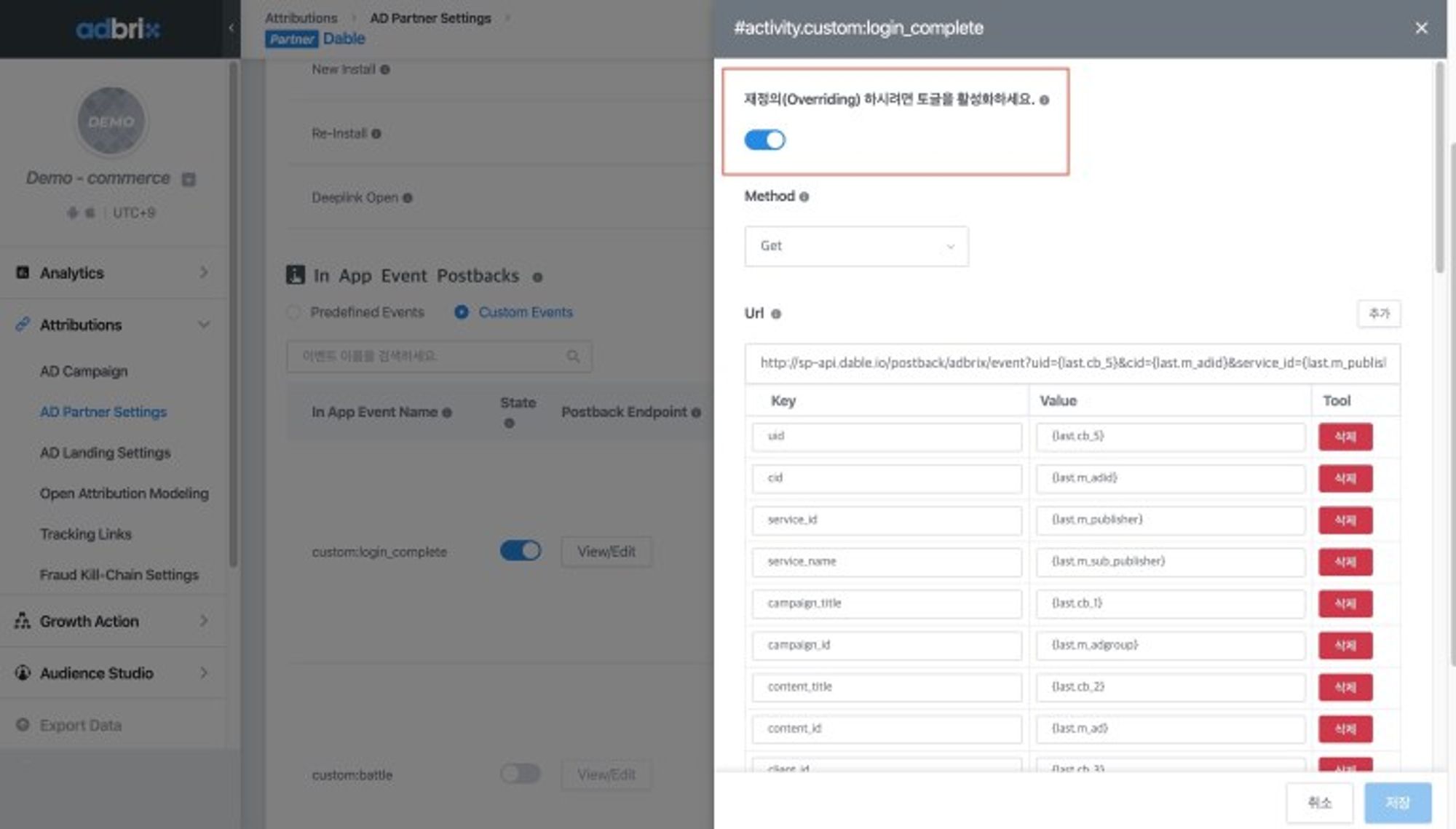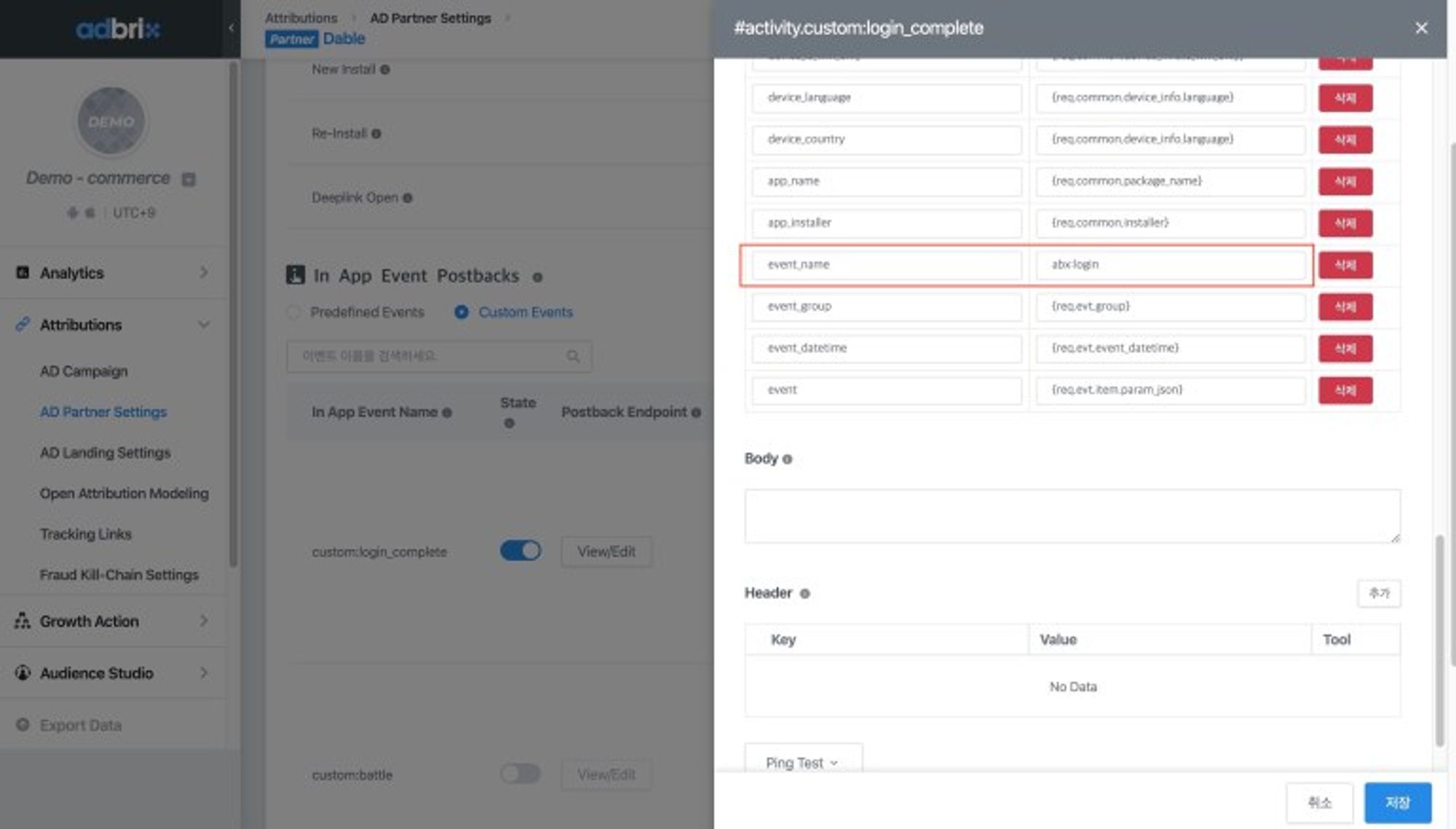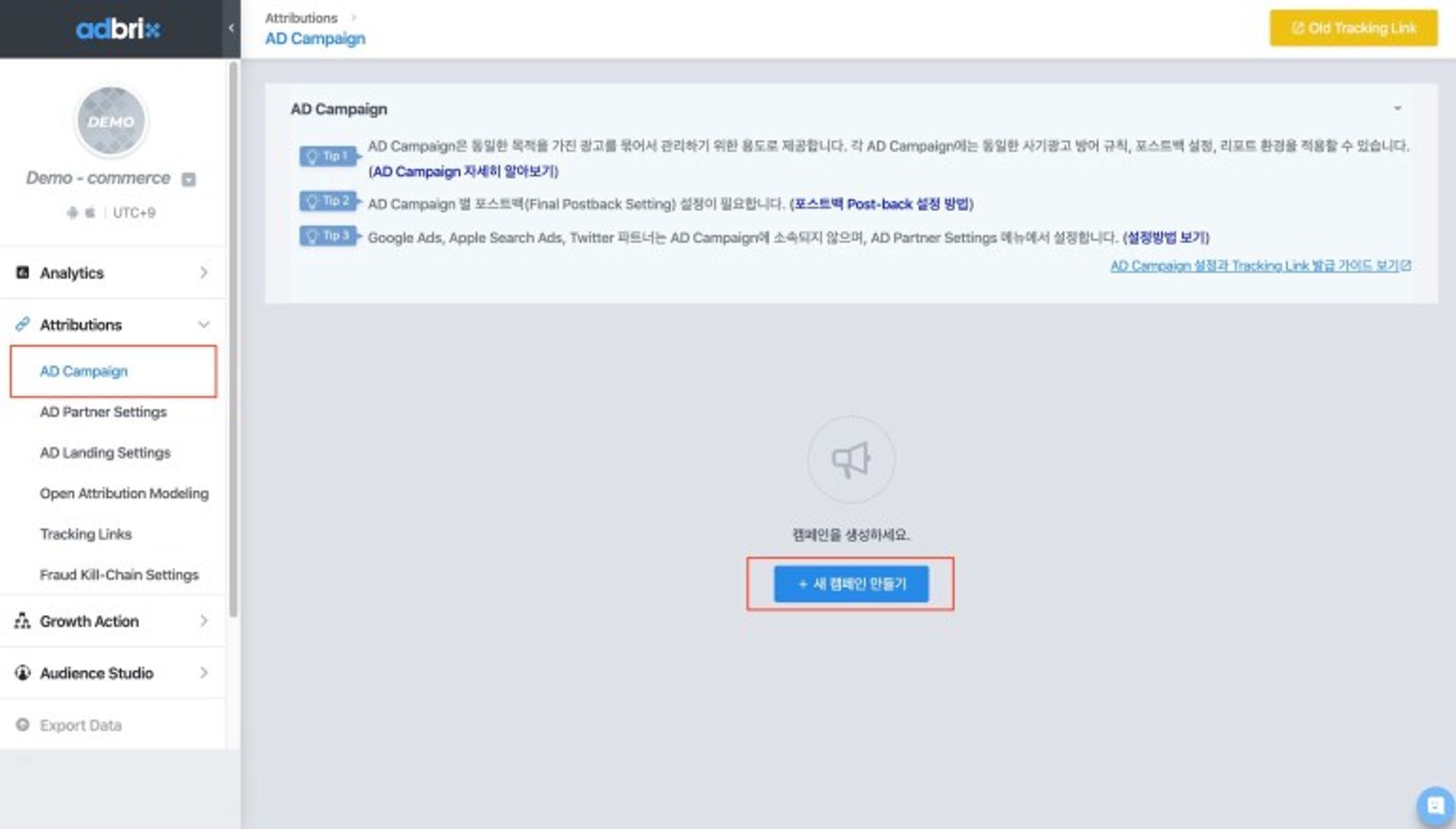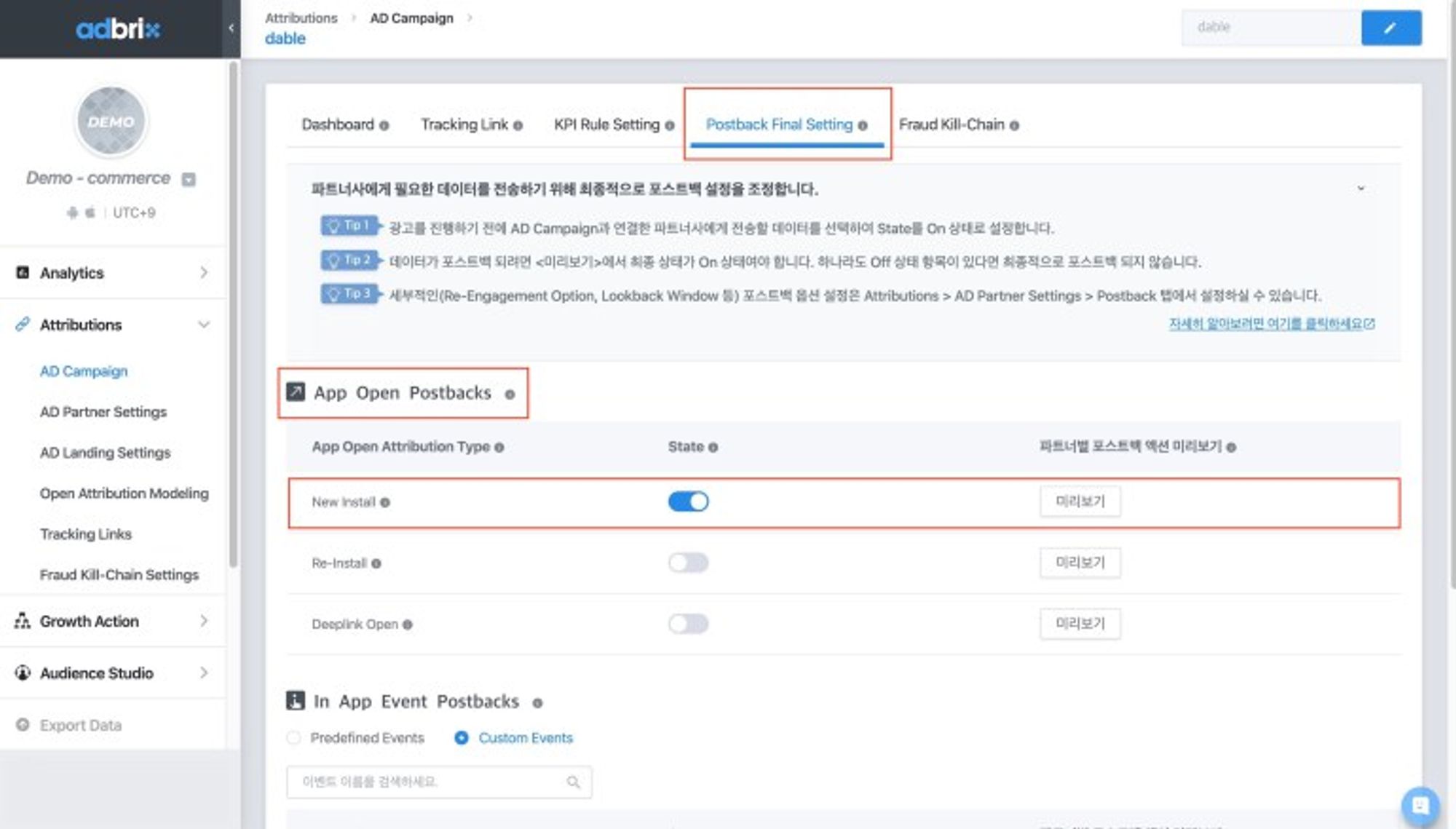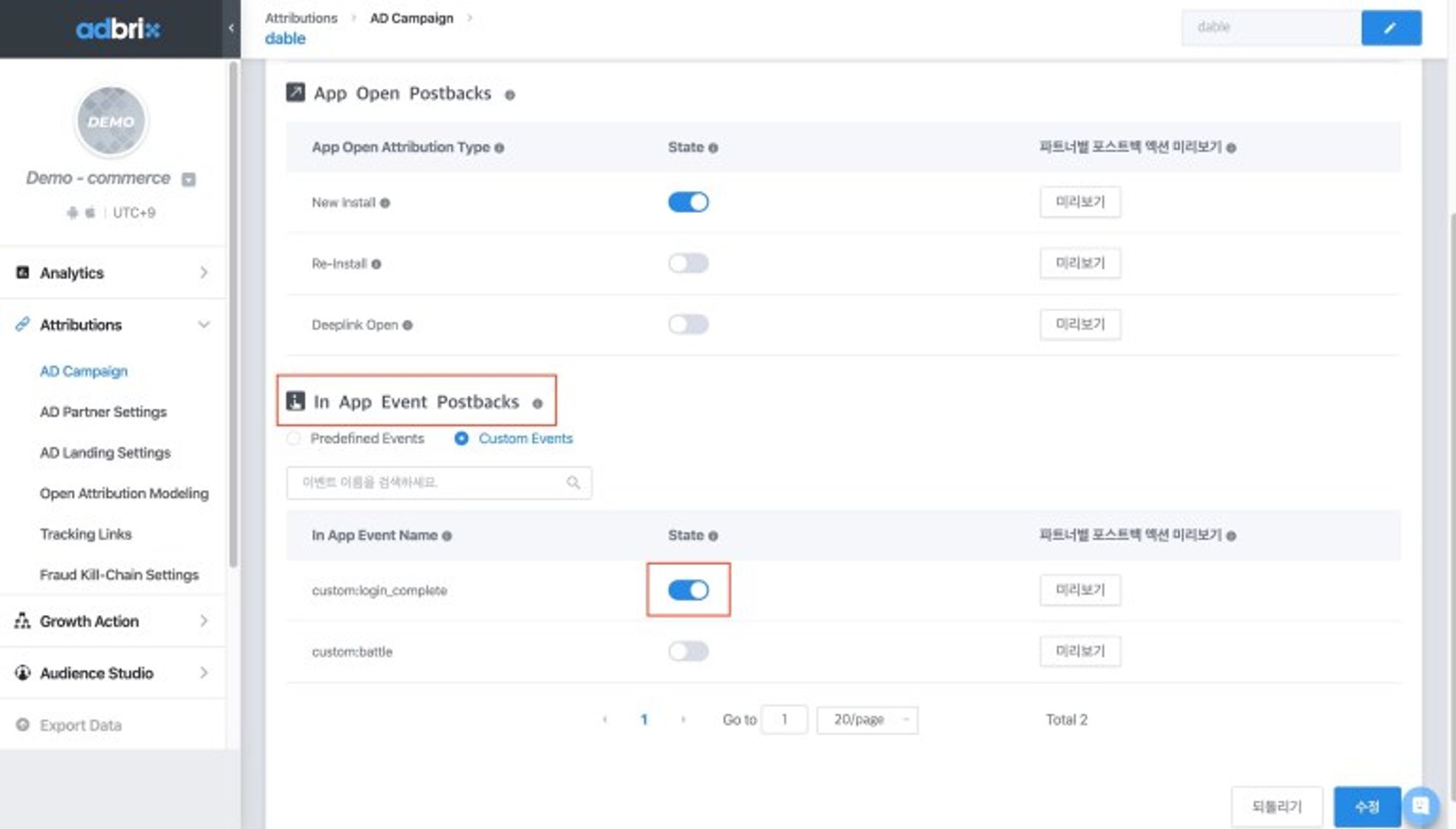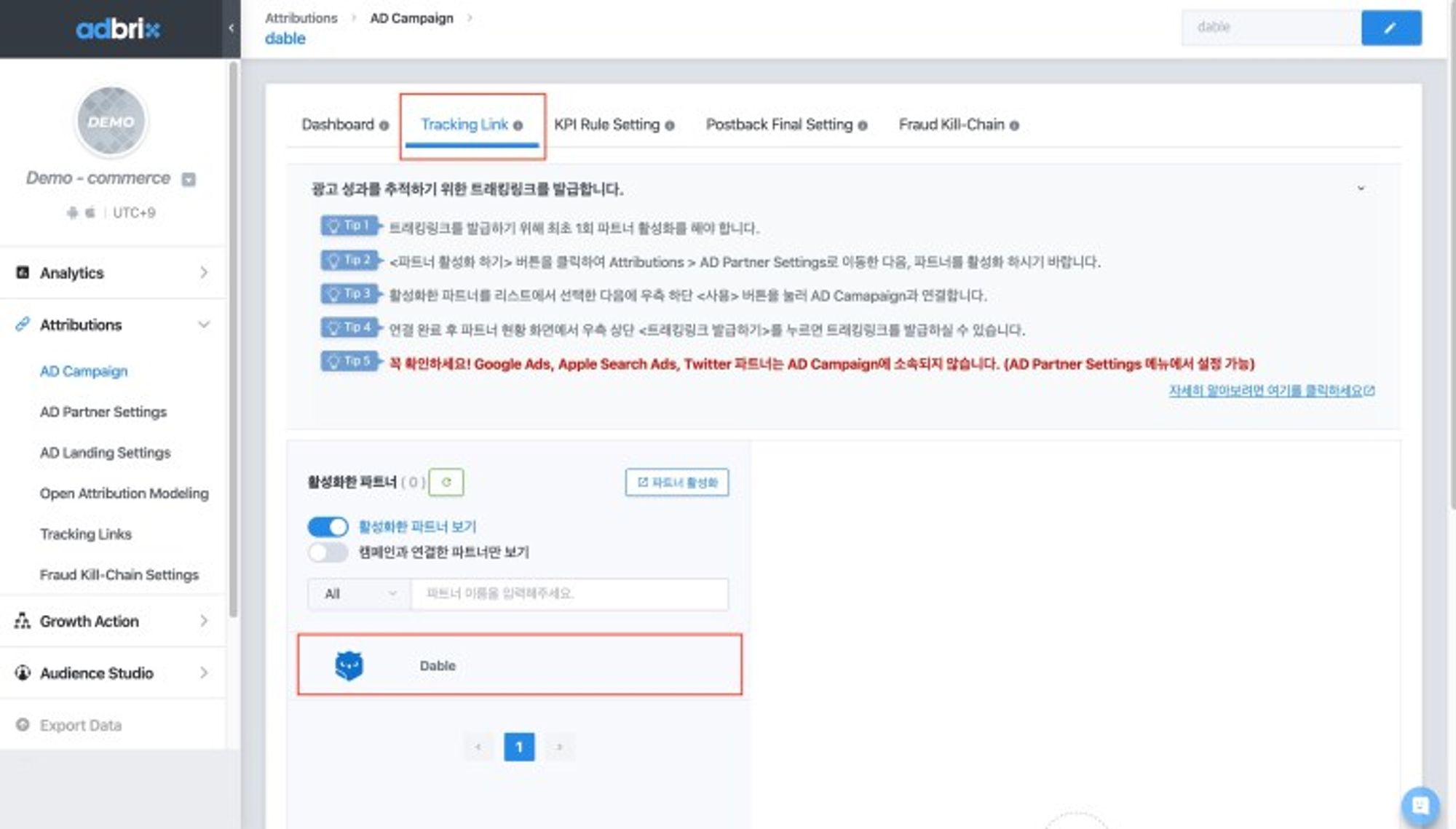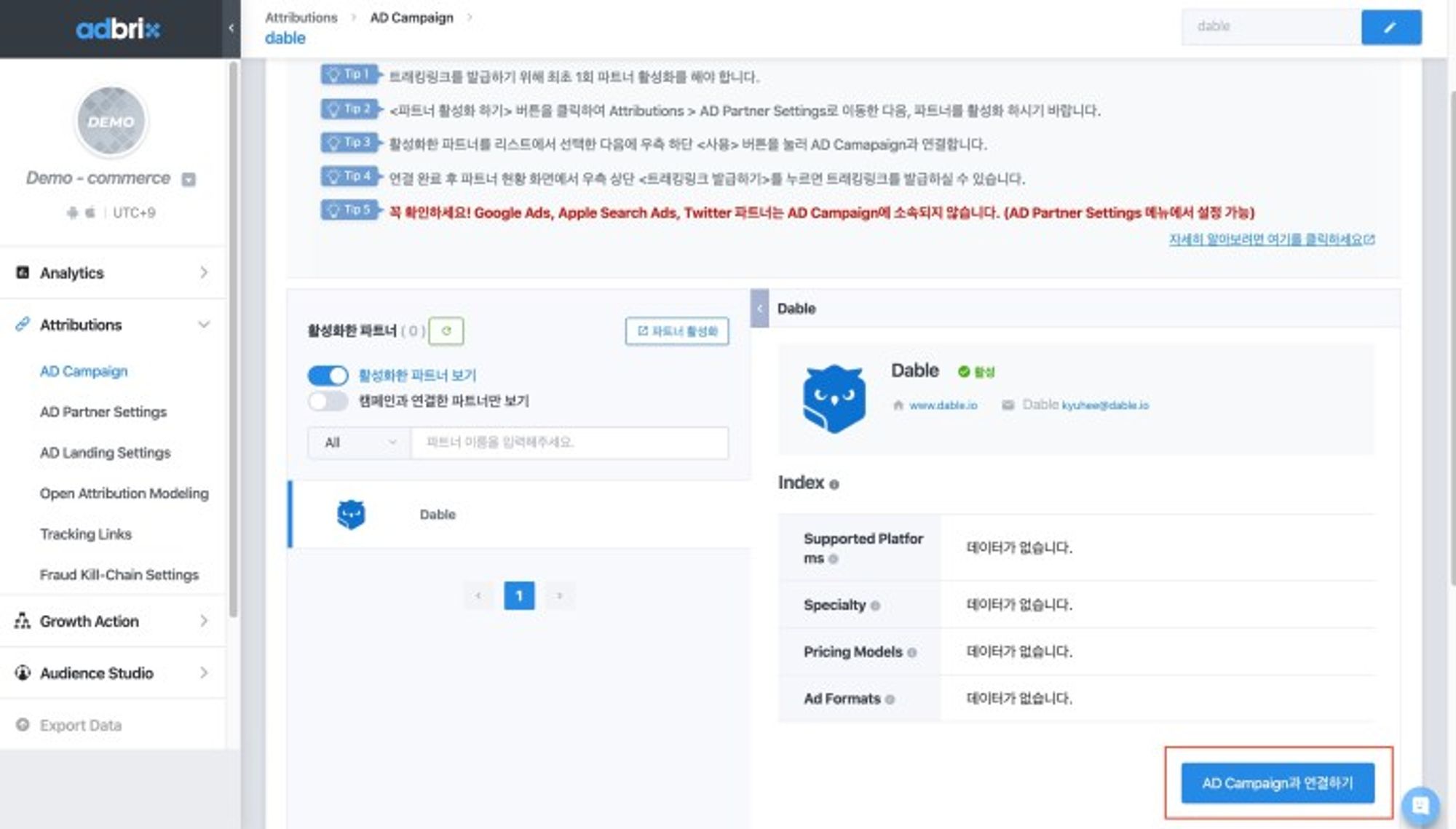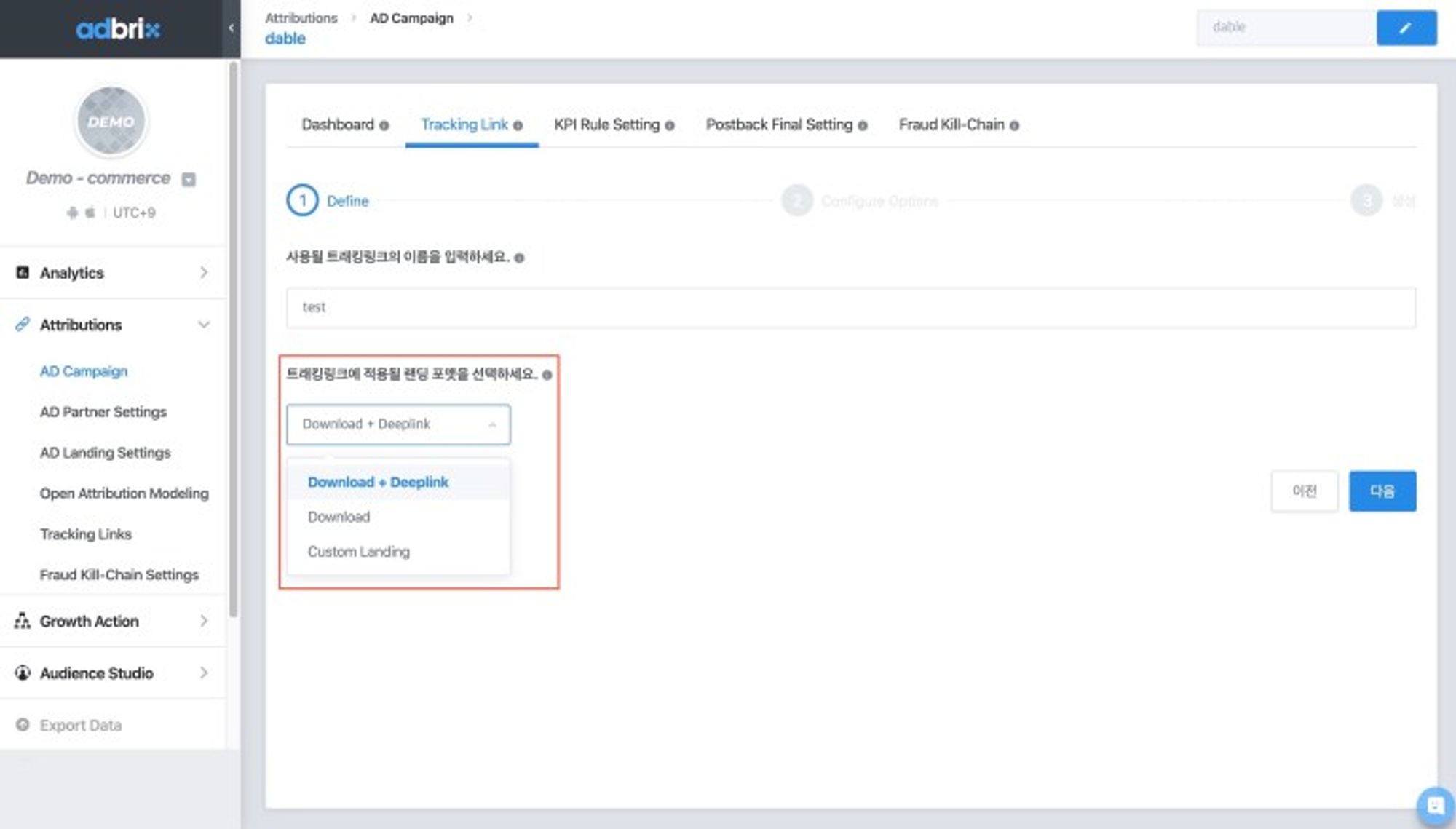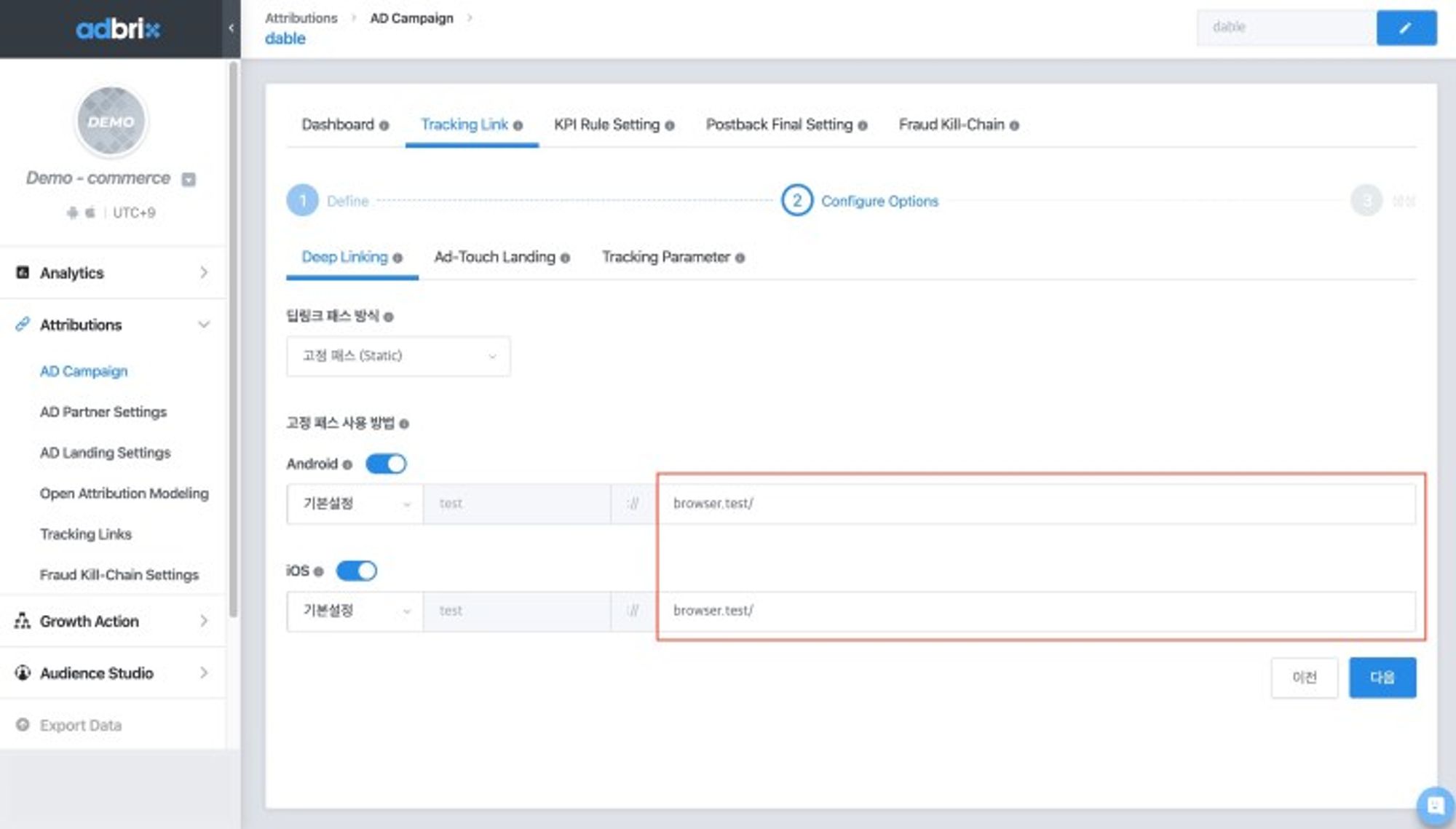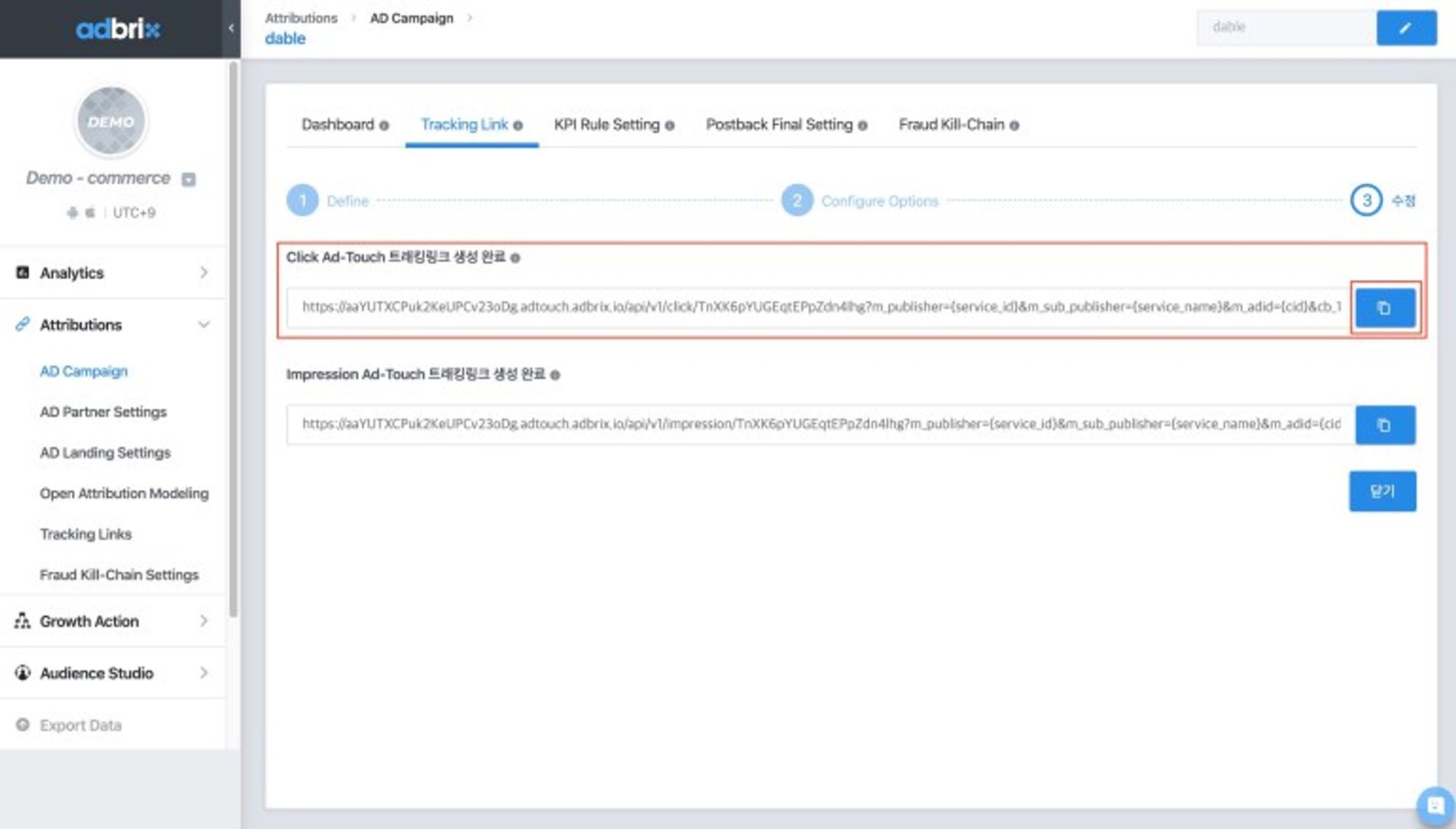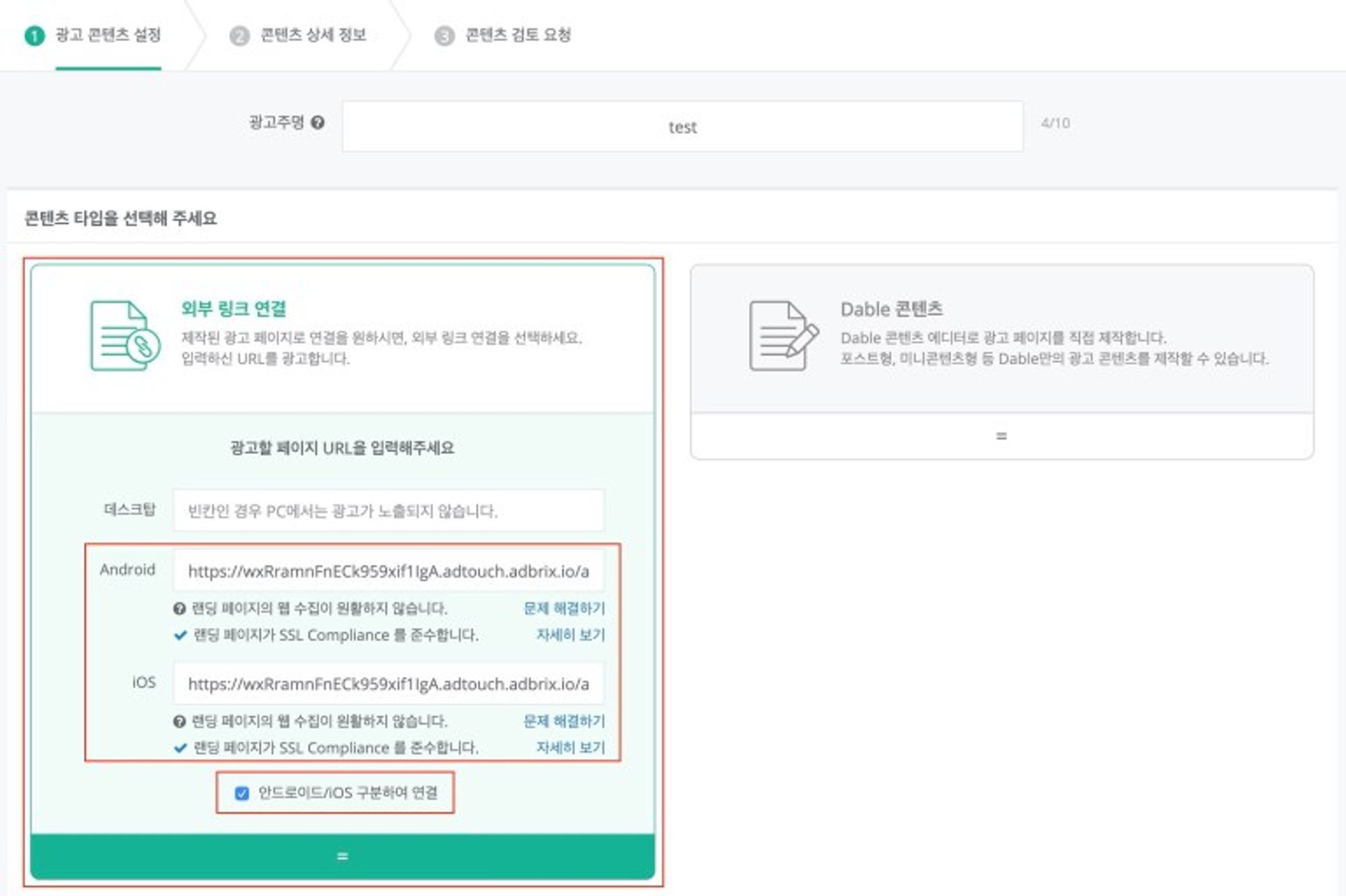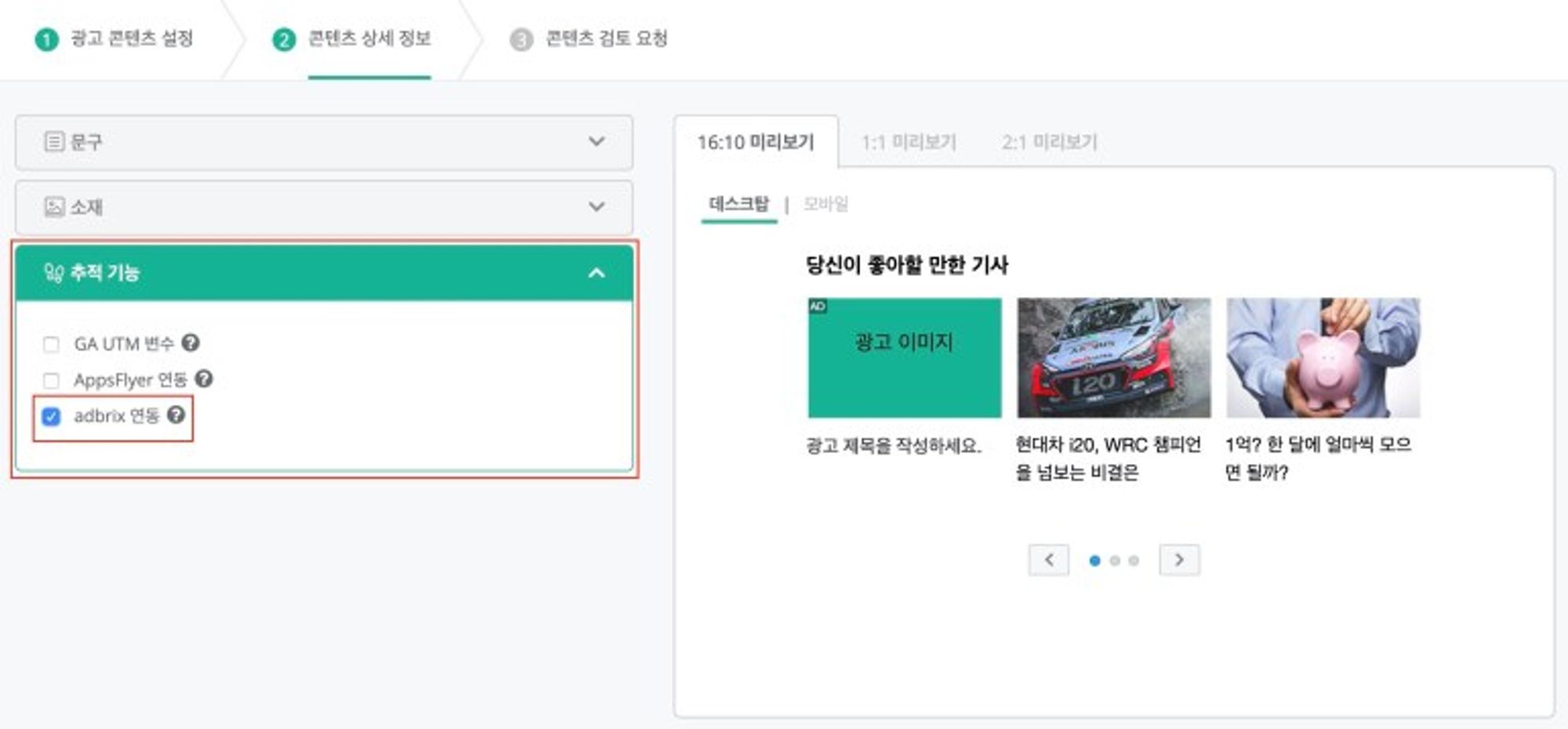安裝步驟
使用 adbrix,您可以確定是哪些廣告活動或媒體帶來的app下載數。 數據報告提供從不同網絡、管道、廣告類型、廣告群組和素材中獲得的各類型用戶的詳細資訊。 連接 adbrix 有助於優化您的廣告以及:
•
準確分析 Dable 產生的app下載等轉換數據
•
根據分析設定廣告目標並追蹤和優化廣告活動成效
步驟
您應該先在 adbrix 中啟用安裝,然後在 Dable後台設定項目(建立素材、啟用追蹤等)。
1.合作夥伴設定
在 adbrix後台中,點擊“歸因”項下的“廣告合作夥伴設定”並搜尋 Dable。 啟用合作夥伴 (Dable) 以進行歸因和回傳資料。
啟用合作夥伴、回傳和app內活動
1-1. 歸因 – AD 合作夥伴設定 – 搜尋“Dable”
1-2. 點擊“Dable”以啟用合作夥伴
1-3. 回傳
打開“回傳應用程式開啟”。 例如,如果您啟用“新下載”項目,您可以看到新下載的轉換數據。
1-4. In-app活動
要回傳app內的活動,請切換要追蹤的活動後,將立即開始回傳。
1-5. 在應用軟體內活動中查看/編輯 – 覆蓋
欲配對 Dable 可以接收的活動名稱和廣告主設定的名稱,請開啟“覆蓋”的切換鍵。
1-6。 檢視/編輯應用軟體內活動 - 編輯值
在關鍵值之中,更改活動名稱_值以配對您要追蹤的活動。
adbrix支援 Dable 的活動名稱
•
Install: install
•
Sign up: abx:sign_up
•
Loigin: abx:login
•
App open: abx:daily_first_open
•
View: abx:product_view
•
Add to cart: abx:add_to_cart
•
Purchase: abx:purchase
•
Event1: abx:custom_evt_1
•
Event2: abx:custom_evt_2
•
Event3: abx:custom_evt_3
2. 活動設定
您可以在 adbrix 後台“歸因”項下的“廣告活動”中建立追蹤連結和deep link。 在 Dable 建立素材時,這些連結將會被用作著陸頁的URL。
2-1。 製作新廣告活動
2-2。 回傳最終設定 – 回傳app內的活動
在活動中設置“回傳app內的活動”。 如果您啟用“新下載”回傳,您可以使用此活動中建立的 URL來檢視產生多少新的下載數。
2-3。 回傳最終設定 – 回傳app內的活動
為此活動配置“回傳app內的活動”。 如果您打開要追蹤的活動,可以使用在活動中建立的 URL 來檢視成效。
2-4。 追蹤連結 – 選擇 Dable
2-5. 與廣告活動的連結
2-6.建立追蹤連結和deep link - 1. 定義
輸入追蹤連結的名稱並選擇其著陸格式。
*下載+深度連結:使用市場著陸來同時下載應用程式和深度連結。
*下載:不使用深度連結。
2-7。 建立追蹤連結和深度連結 - 2. 配置選項
設定應用程式的深度連結路徑值; 追蹤連結不需要路徑值。
*您應該先完成配置適用於每個app的廣告著陸設定。
*追蹤參數由Dable自動配對,您無需做任何動作。
在 Dable 建立素材時,複製 Click-Ad-Touch 追蹤連結作為著陸 URL。
Copy Click-Ad-Touch tracking link and use it for landing URL when creating a content in Dable.
3. Dable 中的設定
使用在 adbrix 後台新增的追蹤連結(或深度連結)作為著陸 URL。 接著勾選 Dable 後台的“連接 adbrix”方框即完成!
建立素材
1-1.行銷後台 – 建立素材 – 外部連結
點擊“我想為 Android 和 iOS 設定不同的著陸頁面”。
為Android和iOS加入不同的追蹤連結(深度連結)。
1-2.行銷後台—— 建立素材—— 素材細節——追蹤——連接adbrix